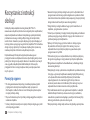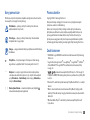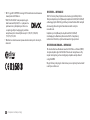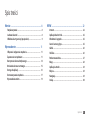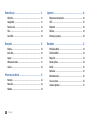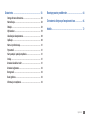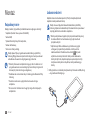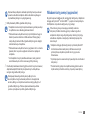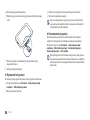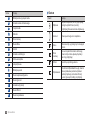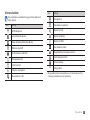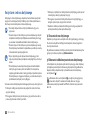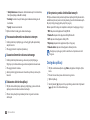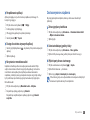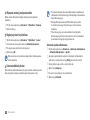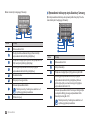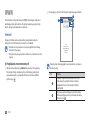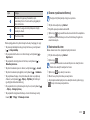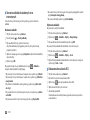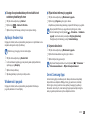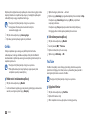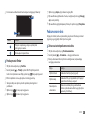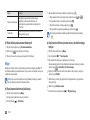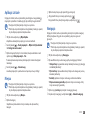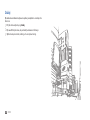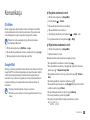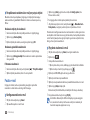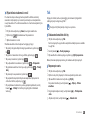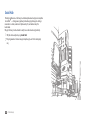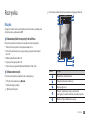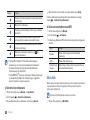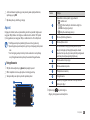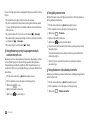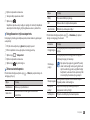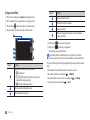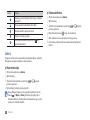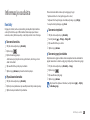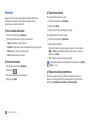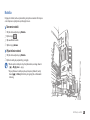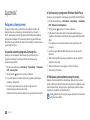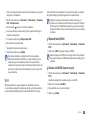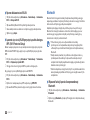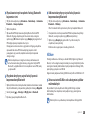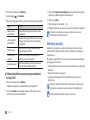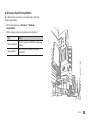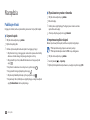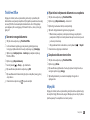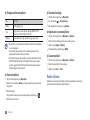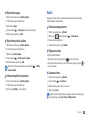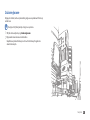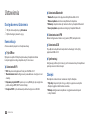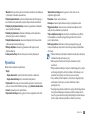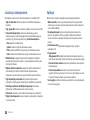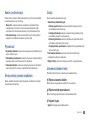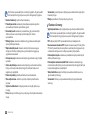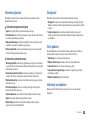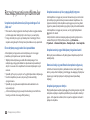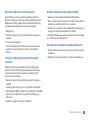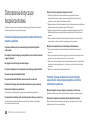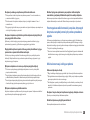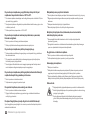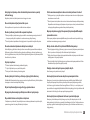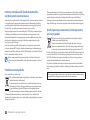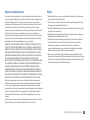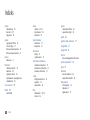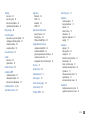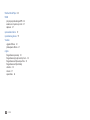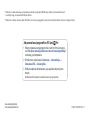Samsung GT-P1010/W16 Instrukcja obsługi
- Kategoria
- Smartfony
- Typ
- Instrukcja obsługi

GT-P1010
Instrukcja obsługi

Korzystanie z instrukcji obsługi
2
Zawartość niniejszej instrukcji obsługi może się różnić od produktu lub od •
oprogramowania dostarczanego przez usługodawców i operatorów. Może
również ulec zmianie bez uprzedzenia. Najnowszą wersję niniejszej instrukcji
obsługi można znaleźć w witrynie www.samsungmobile.pl.
Dostępne funkcje i usługi dodatkowe mogą się różnić w zależności od
•
urządzenia, oprogramowania i operatora.
Format i sposób prezentacji niniejszej instrukcji obsługi zależą od możliwości
•
systemu operacyjnego Google Android i mogą się różnić w zależności od
systemu używanego przez użytkownika.
Aplikacje i ich funkcje mogą się różnić w zależności od kraju, regionu
•
lub parametrów technicznych sprzętu. Firma Samsung nie ponosi
odpowiedzialności za problemy z wydajnością spowodowane przez
oprogramowanie innych rm.
Firma Samsung nie ponosi odpowiedzialności za problemy z wydajnością
•
lub zgodnością wynikające z edycji ustawień rejestru przez użytkownika.
Oprogramowanie urządzenia można zaktualizować, odwiedzając witrynę
•
www.samsungmobile.pl.
Dźwięki, tapety i obrazy są dostarczane z urządzeniem na podstawie umowy
•
licencyjnej o ograniczonym użytkowaniu zawartej między rmą Samsung
a ich odpowiednimi właścicielami. Wyodrębnianie tych materiałów
i wykorzystywanie ich do celów komercyjnych lub innych stanowi
naruszenie praw do własności intelektualnej. Firma Samsung nie ponosi
odpowiedzialności za takie naruszenia ze strony użytkownika.
Ten produkt zawiera określone oprogramowanie bezpłatne / o otwartym
•
kodzie źródłowym. Konkretne postanowienia licencyjne, zastrzeżenia,
oświadczenia i powiadomienia znajdują się w witrynie internetowej rmy
Samsung pod adresem opensource.samsung.com.
Niniejszą instrukcję obsługi należy zachować do przyszłego wykorzystania.
•
Korzystanie z instrukcji
obsługi
Gratulujemy zakupu urządzenia Samsung Galaxy Tab P1010. To
zaawansowane urządzenie, które można ze sobą praktycznie wszędzie zabrać,
zapewnia użytkownikowi możliwość maksymalnego wykorzystania funkcji
przetwarzania sieciowego i zdalnego. Oprócz tego jest niezwykle lekkie,
wszechstronne i znakomicie pasuje do aktywnego stylu życia. Działając pod
kontrolą systemu operacyjnego Google Android, urządzenie P1010 umożliwia
dostęp do tysięcy użytecznych i rozrywkowych aplikacji, które z pewnością
urozmaicą korzystanie z Internetu w urządzeniu przenośnym.
Dzięki wbudowanym funkcjom dostępu bezprzewodowego oraz
precyzyjnemu ekranowi dotykowemu można czytać książki i gazety w czasie
podróży, mieć dostęp do najnowszych aktualności i wiadomości sportowych
oraz o pogodzie, zarządzać plikami multimedialnymi i biznesowymi,
przeglądać w Internecie mapy i znajdować adresy oraz wykonywać wiele
innych czynności.
Przeczytaj najpierw
W celu zagwarantowania bezpiecznej i prawidłowej eksploatacji przed •
przystąpieniem do korzystania z urządzenia należy się zapoznać z
informacjami o środkach ostrożności oraz informacjami wymienionymi w
niniejszej instrukcji obsługi.
W opisach zamieszczonych w tej instrukcji obsługi uwzględniono domyślne
•
ustawienia urządzenia.
Ilustracje i zrzuty ekranu użyte w niniejszej instrukcji obsługi mogą się różnić
•
od rzeczywistego produktu.

Korzystanie z instrukcji obsługi
3
Prawa autorskie
Copyright © 2012 Samsung Electronics
Niniejsza instrukcja obsługi jest chroniona na mocy międzynarodowych
przepisów o własności intelektualnej.
Żadna część niniejszej instrukcji obsługi nie może być reprodukowana,
dystrybuowana, tłumaczona ani przesyłana w jakiejkolwiek formie, ani za
pomocą jakichkolwiek środków elektronicznych lub mechanicznych, w
tym kopiowana, nagrywana lub przechowywana w jakimkolwiek systemie
archiwizacyjnym bez uprzedniej pisemnej zgody rmy Samsung Electronics.
Znaki towarowe
SAMSUNG i logo SAMSUNG to zastrzeżone znaki towarowe rmy Samsung •
Electronics.
Logo Android, Google Search
•
™
, Google Maps
™
, Google Mail
™
, YouTube
™
,
Android Market
™
i Google Talk
™
to zastrzeżone znaki towarowe rmy
Google, Inc.
• i są znakami towarowymi rmy SRS Labs, Inc. Technologie CS
Headphone i WOW HD zostały wykorzystane na podstawie licencji rmy SRS
Labs, Inc.
Bluetooth
•
®
to zastrzeżony znak towarowy rmy Bluetooth SIG, Inc. na całym
świecie.
Oracle i Java to zastrzeżone znaki towarowe rmy Oracle i/lub jej spółek
•
zależnych. Pozostałe nazwy mogą być znakami towarowymi odpowiednich
właścicieli.
Windows Media Player
•
®
to zastrzeżony znak towarowy rmy Microsoft
Corporation.
Ikony pomocnicze
Przed rozpoczęciem korzystania z urządzenia należy poznać znaczenie ikon
stosowanych w niniejszej instrukcji obsługi:
Ostrzeżenie — sytuacje, w których może dojść do zranienia
użytkownika lub innych osób.
Przestroga — sytuacje, w których może dojść do uszkodzenia
urządzenia lub innego sprzętu
Uwaga — uwagi, wskazówki dotyczące użytkowania lub informacje
dodatkowe.
►
Przejdź do — strony zawierające informacje na temat danego
zagadnienia, na przykład:
► str.12 (oznacza „patrz strona 12”).
→
Kolejność — kolejność opcji lub menu, które należy wybrać w
celu wykonania konkretnej czynności, np.: w trybie menu wybierz
opcje Ustawienia
→
Komunikacja (oznacza opcję Ustawienia, a
następnie Komunikacja)
[ ] Nawiasy kwadratowe — klawisze urządzenia, na przykład: [
]
(oznacza klawisz włączania/wyłączania)

Korzystanie z instrukcji obsługi
4
DIVX VIDEO — INFORMACJE
DivX
®
to format cyfrowych plików wideo stworzony przez rmę DivX, Inc.
Niniejsze urządzenie jest certykowanym urządzeniem DivX (DivX Certied
®
)
odtwarzającym pliki DivX. Więcej informacji na temat formatu DivX i narzędzi
do konwersji plików do tego formatu można znaleźć w witrynie
www.divx.com.
Urządzenie jest certykowanym urządzeniem DivX (Certied
®
)
umożliwiającym odtwarzanie plików wideo DivX
®
o maksymalnej
rozdzielczości 640 x 480, w tym również zawartości typu premium.
DIVX VIDEO-ON-DEMAND — INFORMACJE
W celu umożliwienia odtwarzania zawartości DivX Video-on-Demand (VOD)
niniejsze urządzenie typu DivX Certied
®
musi zostać zarejestrowane. Aby
uzyskać kod rejestracji, w menu konguracji urządzenia należy odnaleźć
sekcję DivX VOD.
Więcej informacji dotyczących dokończenia procesu rejestracji można znaleźć
w witrynie vod.divx.com.
Wi-Fi
•
®
, logo Wi-Fi CERTIFIED oraz logo Wi-Fi to zastrzeżone znaki towarowe
stowarzyszenia Wi-Fi Alliance.
DivX
•
®
, DivX Certied
®
oraz powiązane logo to
znaki towarowe rmy DivX, Inc. i są używane na
podstawie licencji. Urządzenie jest chronione
co najmniej jednym z następujących patentów
zarejestrowanych w Stanach Zjednoczonych: 7,295,673; 7,460,668;
7,515,710; 7,519,274
Wszelkie inne znaki towarowe i prawa autorskie należą do ich odnośnych
•
właścicieli.

Spis treści
5
WWW ............................................................................. 22
Internet ............................................................................................... 22
Aplikacja Readers Hub .................................................................... 25
Wiadomości i pogoda ..................................................................... 25
Serwis Samsung Apps ..................................................................... 25
Giełda .................................................................................................. 26
YouTube .............................................................................................. 26
Podsumowanie dnia ........................................................................ 27
Mapy .................................................................................................... 28
Aplikacja Latitude ............................................................................ 29
Miejsca ................................................................................................ 29
Nawigacja ........................................................................................... 29
Szukaj .................................................................................................. 30
Montaż ............................................................................ 8
Rozpakowywanie ................................................................................ 8
Ładowanie baterii ............................................................................... 8
Wkładanie karty pamięci (opcjonalnie) ......................................... 9
Wprowadzenie ............................................................ 11
Włączanie i wyłączanie urządzenia ............................................. 11
Zapoznanie z urządzeniem ........................................................... 11
Korzystanie z ekranu dotykowego .............................................. 14
Omówienie ekranu startowego .................................................... 15
Dostęp do aplikacji .......................................................................... 16
Dostosowywanie urządzenia ........................................................ 17
Wprowadzanie tekstu ..................................................................... 19
Spis treści

Spis treści
6
Łączność ....................................................................... 46
Połączenia z komputerem ............................................................. 46
Wi-Fi ..................................................................................................... 47
Bluetooth ........................................................................................... 48
AllShare .............................................................................................. 49
Informacja o pozycji ........................................................................ 50
Narzędzia ..................................................................... 52
Publikacje eBook .............................................................................. 52
ThinkFree Oce ............................................................................... 53
Moje pliki ............................................................................................ 53
Ramka cyfrowa ................................................................................. 54
Budzik ................................................................................................. 55
Kalkulator ........................................................................................... 56
Menedżer zadań ............................................................................... 56
Czas na świecie ................................................................................. 56
Szukanie głosowe ............................................................................ 57
Komunikacja ................................................................ 31
Qik Video ............................................................................................ 31
Google Mail ....................................................................................... 31
Poczta e-mail ..................................................................................... 32
Talk ....................................................................................................... 33
Social Hub .......................................................................................... 34
Rozrywka ...................................................................... 35
Muzyka ............................................................................................... 35
Music Hub .......................................................................................... 36
Aparat ................................................................................................. 37
Odtwarzacz wideo ........................................................................... 41
Galeria ................................................................................................. 42
Informacje osobiste .................................................... 43
Kontakty ............................................................................................. 43
Kalendarz ........................................................................................... 44
Notatka ............................................................................................... 45

Spis treści
7
Rozwiązywanie problemów ..................................... 64
Ostrzeżenia dotyczące bezpieczeństwa ................. 66
Indeks ............................................................................ 72
Ustawienia ................................................................... 58
Dostęp do menu Ustawienia ......................................................... 58
Komunikacja ..................................................................................... 58
Dźwięki ............................................................................................... 58
Wyświetlacz ....................................................................................... 59
Lokalizacja i zabezpieczenia .......................................................... 60
Aplikacje ............................................................................................. 60
Konta i synchronizacja .................................................................... 61
Prywatność ........................................................................................ 61
Karta pamięci i pamięć urządzenia .............................................. 61
Szukaj .................................................................................................. 61
Ustawienia lokalne i tekst .............................................................. 61
Ustawienia głosowe ........................................................................ 63
Dostępność ........................................................................................ 63
Data i godzina ................................................................................... 63
Informacje o urządzeniu ................................................................ 63

Montaż
8
Ładowanie baterii
Urządzenie zawiera wbudowaną baterię. Przed pierwszym włączeniem
urządzenia należy naładować baterię.
Należy stosować wyłącznie ładowarki zatwierdzone przez rmę
Samsung. Używanie niezatwierdzonych ładowarek może spowodować
eksplozję baterii albo uszkodzenie urządzenia.
Baterię należy ładować wyłącznie przy użyciu ładowarki dołączonej •
do zestawu. Baterii nie można ładować przy użyciu kabla do
przesyłania danych.
Gdy bateria jest bliska rozładowaniu, jest emitowany sygnał
•
ostrzegawczy i wyświetlany komunikat o niskim poziomie
naładowania baterii. Dodatkowo ikona baterii
jest pusta i
wyróżniona czerwonym kolorem. Jeżeli poziom naładowania
baterii jest zbyt niski, urządzenie wyłącza się automatycznie. Aby
kontynuować korzystanie z urządzenia, należy naładować jego
baterię.
Podłącz jeden koniec kabla do przesyłania danych do zasilacza USB, a drugi
1
— do gniazda wielofunkcyjnego.
Montaż
Rozpakowywanie
Należy sprawdzić, czy pudełko z produktem zawiera następujące elementy:
urządzenie (bateria: litowo-jonowa / 4000mAh),
•
zasilacz USB,•
przewód transmisji danych do komputera,•
zestaw słuchawkowy,•
skrócona instrukcja obsługi.•
Należy używać tylko oprogramowania zatwierdzonego przez rmę
Samsung. Oprogramowanie pirackie lub nielegalne może spowodować
uszkodzenia albo awarie nieobjęte gwarancją producenta.
Elementy oferowane z urządzeniem mogą się różnić w zależności od •
oprogramowania i akcesoriów dostępnych w określonym regionie lub
oferowanych przez określonego usługodawcę.
Dodatkowe akcesoria można nabyć u lokalnego przedstawiciela rmy
•
Samsung.
Dostarczone akcesoria są optymalnie dostosowane do tego
•
urządzenia.
Akcesoria inne niż dostarczone mogą być niezgodnie z używanym
•
urządzeniem.

Montaż
9
Wkładanie karty pamięci (opcjonalnie)
Aby przechowywać dodatkowe pliki, należy włożyć kartę pamięci. Urządzenie
obsługuje karty microSD
™
lub microSDHC
™
o pojemności maksymalnej do
32 GB (zależnie od producenta karty pamięci i jej rodzaju).
Firma Samsung stosuje obowiązujące standardy w zakresie
kart pamięci. Niektóre marki mogą nie być całkowicie zgodne z
urządzeniem. Użycie niezgodnej karty pamięci może być przyczyną
uszkodzenia urządzenia i samej karty, a także utraty zapisanych na
karcie danych.
Urządzenie obsługuje tylko karty pamięci z systemem plików FAT. •
Jeżeli zostanie włożona karta pamięci sformatowana w innym
systemie plików, urządzenie wyświetli monit o jej ponowne
formatowanie.
Częste zapisywanie i usuwanie danych powoduje skrócenie trwałości
•
kart pamięci.
Po włożeniu karty pamięci do urządzenia katalog plików na karcie
•
będzie widoczny w folderze external_sd w pamięci wewnętrznej.
Nieprawidłowe podłączenie ładowarki podróżnej może spowodować
poważne uszkodzenie urządzenia. Żadne uszkodzenia wynikające z
nieprawidłowej obsługi nie są objęte gwarancją.
Podłącz ładowarkę USB do gniazdka elektrycznego.
2
Z urządzenia można korzystać podczas ładowania, jednak powoduje •
to wydłużenie czasu całkowitego ładowania baterii.
Podczas ładowania urządzenia ekran i przyciski dotykowe mogą nie
•
działać z powodu niestabilności źródła zasilania. W takiej sytuacji
należy odłączyć zasilacz USB od gniazda elektrycznego lub odłączyć
kabel komunikacji od urządzenia.
Podczas ładowania urządzenie może się nagrzewać. Jest to normalne
•
zjawisko, które nie powinno wpływać na trwałość ani wydajność
urządzenia.
Jeżeli urządzenie nie jest prawidłowo ładowane, należy je zanieść
•
wraz z ładowarką do centrum serwisowego rmy Samsung.
Po całkowitym naładowaniu baterii (gdy ikona baterii nie jest animowana)
3
odłącz ładowarkę USB i kabel do przesyłania danych od urządzenia, a
następnie od gniazdka elektrycznego.
Nieużywaną ładowarkę podróżną należy odłączyć w celu
zaoszczędzenia energii. Ładowarka podróżna nie ma wyłącznika
zasilania, dlatego w celu przerwania zasilania należy ją odłączyć od
gniazdka elektrycznego. Podczas używania ładowarka podróżna
powinna się znajdować w pobliżu gniazda elektrycznego.

Montaż
10
Ostrożnie naciśnij kartę pamięci, tak aby odłączyła się od telefonu.
3
Wysuń kartę z gniazda karty pamięci.
4
Karty nie należy wyjmować, gdy są na nią przenoszone dane lub jest
ona używana przez urządzenie. Może to spowodować utratę danych i/
lub uszkodzenie karty lub urządzenia.
Formatowanie karty pamięci
›
Karta sformatowana w czytniku na komputerze może być niezgodna z
urządzeniem. Kartę pamięci należy formatować wyłącznie w urządzeniu.
W trybie menu wybierz opcje Ustawienia
→
Karta pamięci i pamięć
urządzenia
→
Odinstaluj kartę pamięci
→
Formatuj kartę pamięci
→
Formatuj kartę pamięci
→
Usuń wszystko.
Przed przystąpieniem do formatowania karty pamięci należy wykonać
kopię zapasową wszystkich ważnych danych zapisanych na urządzeniu.
Gwarancja producenta nie uwzględnia utraty danych w wyniku działań
użytkownika.
Otwórz pokrywę gniazda karty pamięci.
1
Włóż kartę pamięci w taki sposób, aby jej pozłacane styki były skierowane
2
w dół.
Wciśnij kartę pamięci do gniazda karty, aż do zablokowania jej w
3
odpowiednim miejscu.
Zamknij pokrywę karty pamięci.
4
Wyjmowanie karty pamięci
›
W celu bezpiecznego wyjęcia karty pamięci należy ją najpierw odinstalować.
W trybie menu wybierz opcje
1
Ustawienia
→
Karta pamięci i pamięć
urządzenia
→
Odinstaluj kartę pamięci.
Otwórz pokrywę karty pamięci.
2

Wprowadzenie
11
Zapoznanie z urządzeniem
Wygląd urządzenia
›
12
13
14
15
16
6
1
2
5
8
7
7
4
3
10
9
11
Wprowadzenie
Włączanie i wyłączanie urządzenia
Aby włączyć urządzenie:
Naciśnij i przytrzymaj klawisz [
1
].
Po pierwszym włączeniu urządzenia skonguruj je, wykonując polecenia
2
wyświetlane na ekranie.
Aby wyłączyć urządzenie, naciśnij i przytrzymaj klawisz [
], a następnie
wybierz opcje Wyłączanie
→
Tak.
Przełączenie do trybu Oine
›
Tryb Oine służy do wyłączenia wszystkich połączeń bezprzewodowych w
obszarach, w których używanie urządzeń bezprzewodowych jest zabronione,
np. w szpitalach czy na pokładzie samolotu. W tym trybie można korzystać
wyłącznie z usług innych niż sieciowe.
Aby aktywować tryb Oine, wybierz opcje Ustawienia
→
Komunikacja
→
Tryb Oine. Można również nacisnąć i przytrzymać klawisz [
], a następnie
wybrać opcję Tryb Oine.
Aby wyłączyć tryb Oine i ponownie rozpocząć korzystanie z połączeń
bezprzewodowych, przejdź do opcji Ustawienia
→
Komunikacja i usuń
zaznaczenie pola wyboru Tryb Oine.
Przejście do trybu cichego
›
Naciśnij i przytrzymaj klawisz [• ], a następnie wybierz opcję Tryb cichy.
Otwórz panel skrótów w górnej części ekranu i wybierz opcję
• Wyciszony.

Wprowadzenie
12
Klawisze
›
Klawisz Funkcja
Włączania
Włączanie urządzenia (naciśnij i przytrzymaj),
dostęp do szybkich menu (naciśnij i
przytrzymaj), blokowanie ekranu dotykowego.
Głośność Zmiana poziomu głośności urządzenia.
Menu
Otwieranie listy opcji dostępnych na bieżącym
ekranie.
Ekran
startowy
Ponowne wyświetlenie ekranu startowego;
otwarcie listy ostatnio używanych aplikacji
(naciśnij i przytrzymaj).
Wstecz Powrót do poprzedniego ekranu.
Wyszukiwanie
Uruchomienie Wyszukiwarki Google; otwarcie
okna wyszukiwania podczas korzystania z
niektórych aplikacji; uruchomienie funkcji
poleceń głosowych (dotknij i przytrzymaj).
Numer Funkcja
1
Obiektyw kamery połączeń wideo
2
Gniazdo zestawu słuchawkowego
3
Czujnik światła
4
Mikrofon
5
Ekran startowy
6
Klawisz Menu
7
Głośnik
8
Gniazdo wielofunkcyjne
9
Antena wewnętrzna
10
Lampa błyskowa
1 1
Obiektyw aparatu
12
Klawisz włączania/wyłączania
13
Klawisz głośności
14
Gniazdo karty pamięci
15
Klawisz Wstecz
16
Klawisz wyszukiwania

Wprowadzenie
13
Ikona Denicja
Alarm włączony
Powiadomienie o wydarzeniu
Włączony tryb cichy
Włączony tryb wibracji
Włączony tryb oine
Trwa odtwarzanie muzyki
Wystąpił błąd lub jest wymagana ostrożność
Poziom naładowania baterii
Nie można ładować
10:00
Bieżąca godzina
1. W przypadku korzystania z ładowarki, która nie jest zatwierdzona przez rmę
Samsung, ten wskaźnik może nie być wyświetlany.
1
Ikony wskaźników
›
Ikony wyświetlane na wyświetlaczu mogą się różnić w zależności od
kraju i operatora.
Ikona Denicja
Sieć WLAN włączona
Łączność Bluetooth włączona
Zestaw słuchawkowy Bluetooth podłączony
Odbieranie danych GPS
Zsynchronizowano z Internetem
Przekazywanie danych
Pobieranie danych
Podłączono do komputera
Nowa wiadomość e-mail

Wprowadzenie
14
Dotknięcie i przytrzymanie: dotknij elementu i przytrzymaj go przez ponad •
2 sekundy, aby otworzyć podręczną listę opcji.
Przeciąganie i upuszczanie: dotknij elementu palcem i przytrzymaj go, a
•
następnie przesuń palec, aby przenieść element.
Dwukrotne dotknięcie: dwukrotnie dotknij palcem, aby powiększać lub
•
pomniejszać widok podczas wyświetlania zdjęć.
Obracanie ekranu dotykowego
›
Urządzenie jest wyposażone w czujnik ruchu, który wykrywa jego orientację.
Po obróceniu urządzenia interfejs jest automatycznie obracany zgodnie z
obecnym ustawieniem.
Aby zablokować ustawienie interfejsu, otwórz panel skrótów klawiszowych w
górnej części ekranu i wybierz opcję Blokada obrotu.
Blokowanie i odblokowywanie ekranu dotykowego
›
Jeśli urządzenie nie jest używane przez określony czas, jego ekran dotykowy
jest wyłączany i automatycznie blokowany, aby zapobiec przypadkowemu
włączeniu funkcji urządzenia. Aby ręcznie zablokować ekran dotykowy,
naciśnij klawisz [
].
Aby odblokować ekran, naciśnij klawisz [
], a następnie przeciągnij ikonę
w prawo aż do kropki. Po ustawieniu blokady ekranu w celu jego
odblokowania należy wprowadzić kod PIN albo hasło lub narysować wzór
► str. 18.
Korzystanie z ekranu dotykowego
Korzystając z ekranu dotykowego urządzenia, można z łatwością wybierać
pozycje menu lub używać funkcji. W dalszej części tematu przedstawiono
informacje na temat korzystania z ekranu dotykowego.
Nie należy dotykać ekranu ostrymi przedmiotami, aby go nie •
porysować.
Nie wolno dopuścić do zetknięcia się ekranu dotykowego z innymi
•
urządzeniami elektrycznymi. Wyładowania elektrostatyczne mogą
spowodować nieprawidłowe działanie ekranu dotykowego.
Nie wolno dopuścić do zetknięcia się ekranu dotykowego z wodą.
•
Ekran dotykowy może działać nieprawidłowo po zetknięciu z wodą
lub w warunkach wysokiej wilgotności.
Aby w optymalny sposób używać ekranu dotykowego, przez •
rozpoczęciem eksploatacji urządzenia należy zdjąć folię ochronną z
ekranu.
Ekran dotykowy ma warstwę, która wykrywa niewielkie ładunki
•
elektryczne generowane przez ciało ludzkie. W celu uzyskania
najlepszego działania ekranu należy go dotykać opuszkami palców.
Ekran dotykowy nie reaguje na dotykanie go cienko zakończonymi
przedmiotami, takimi jak rysik czy długopis.
Sterowanie ekranem dotykowym umożliwiają wymienione poniżej czynności:
Dotknięcie: dotknij palcem jeden raz, aby wybrać lub uruchomić menu,
•
opcję lub aplikację.
Przeciąganie: dotknij ekranu i przesuń palec w górę, w dół, w lewo lub w
•
prawo, aby przesuwać elementy na listach.

Wprowadzenie
15
Numer Funkcja
1
Wyświetlanie ikon wskaźnika i bieżącego stanu urządzenia.
2
Wyszukiwanie w Internecie przy użyciu widgetu
Wyszukiwarka Google.
3
Uruchamianie aplikacji przy użyciu skrótów.
4
Otwarcie przeglądarki internetowej.
5
Otwarcie trybu menu.
6
Wybranie kropki w górnej części ekranu, aby bezpośrednio
przejść do odpowiedniego panelu.
7
Uruchamianie aplikacji e-mail.
›
Dodawanie elementów do ekranu startowego
Wygląd ekranu startowego można zmienić, dodając skróty do aplikacji lub
elementów w aplikacji, widgetów lub katalogów.
Aby dodawać element do ekranu startowego:
W trybie oczekiwania naciśnij klawisz [
1
]
→
Dodaj.
Wybierz kategorię elementu.
2
Widgety• : dodawanie widgetów. Widgety to niewielkie aplikacje,
dzięki którym można korzystać z przydatnych funkcji oraz wyświetlać
użyteczne informacje na ekranie trybu oczekiwania.
Omówienie ekranu startowego
Ekran startowy jest wyświetlany, gdy urządzenie działa w trybie oczekiwania.
Z ekranu startowego można uzyskać dostęp do trybu menu. Jest na nim
również wyświetlany bieżący stan urządzenia. Aby przejść do panelu ekranu
startowego, przewiń w lewo lub w prawo.
1
4
2
3
6
7
5
Powyższy ekran może wyglądać inaczej w zależności od regionu i
dostawcy usług.

Wprowadzenie
16
Korzystanie z panelu skrótów klawiszowych
›
W trybie oczekiwania lub podczas korzystania z aplikacji dotknij obszaru ikon
wskaźników i przesuń palec w dół, aby otworzyć panel skrótów klawiszowych.
Aby ukryć listę, przeciągnij dolną część listy w górę.
Można wyświetlić bieżący stan urządzenia i korzystać z następujących opcji:
Wi-Fi
• : włączanie lub wyłączanie funkcji WLAN.
Bluetooth
• : włączanie lub wyłączanie funkcji Bluetooth.
GPS
• : włączanie lub wyłączanie funkcji GPS.
Wyciszony
• : włączanie lub wyłączanie trybu cichej pracy.
Blokada obrotu
• : włączanie lub wyłączanie blokady obrotu.
Dostępne opcje mogą się różnić w zależności od operatora sieci lub
regionu.
Dostęp do aplikacji
W trybie oczekiwania wybierz opcję
1
Menu, aby uzyskać dostęp do trybu
menu.
Przewiń w lewo lub w prawo do ekranu innego menu.
2
Wybierz aplikację.
3
Naciśnij klawisz [
4
], aby wrócić do poprzedniego ekranu. Naciśnij klawisz
[
], aby wrócić do ekranu startowego.
Skróty klawiszowe• : dodawanie skrótów klawiszowych do elementów,
takich jak aplikacje, zakładki i kontakty.
Katalogi
• : tworzenie nowych katalogów i dodawanie katalogów do
kontaktów.
Tapety
• : ustawianie obrazu tła.
Wybierz element i dodaj go do ekranu startowego.
3
Przesuwanie elementów na ekranie startowym
›
Dotknij elementu i przytrzymaj go do chwili, gdy będzie wyświetlany
1
szarym kolorem.
Przeciągnij element do wybranej lokalizacji.
2
Usuwanie elementów z ekranu startowego
›
Dotknij elementu przeznaczonego do usunięcia i przytrzymaj go.
1
W górnej części ekranu startowego zostanie wyświetlona ikona kosza.
Przeciągnij element do kosza.
2
Zwolnij element, gdy zostanie wraz z koszem wyróżniony czerwonym
3
kolorem.
Dodawanie skrótów do aplikacji
›
W trybie menu dotknij ikony aplikacji i przytrzymaj ją. Ikona skrótu do
1
aplikacji zostanie dodana na ekranie startowym.
Przenieś ikonę do wybranej lokalizacji lub na inny panel na ekranie
2
startowym.

Wprowadzenie
17
Dostosowywanie urządzenia
Aby lepiej wykorzystać urządzenie, można je dostosować do własnych
preferencji.
Zmiana języka wyświetlacza
›
W trybie menu wybierz opcje
1
Ustawienia
→
Ustawienia lokalne i tekst
→
Wybierz ustawienia lokalne.
Wybierz język.
2
Ustawianie bieżącej godziny i daty
›
W trybie menu wybierz opcje
1
Ustawienia
→
Data i godzina.
Wybierz strefę czasową, ustaw godzinę i datę oraz zmień inne opcje.
2
Wybór tapety ekranu startowego
›
W trybie oczekiwania naciśnij klawisz [
1
]
→
Tapeta.
Wybierz folder obrazów
2
→
plik obrazu.
Wybierz opcję
3
Zapisz, Ustaw tapetę lub ustaw tapetę.
Firma Samsung nie ponosi odpowiedzialności za używanie domyślnych
obrazów ani tapet dostarczonych z urządzeniem.
Porządkowanie aplikacji
›
Aplikacje znajdujące się na liście można porządkować, zmieniając ich
kolejność i grupując je.
W trybie menu naciśnij klawisz [
1
]
→
Edytuj.
Dotknij aplikacji i przytrzymaj ją.
2
Przeciągnij ikonę aplikacji do wybranej lokalizacji.
3
Naciśnij klawisz [
4
]
→
Zapisz.
Dostęp do ostatnio używanych aplikacji
›
Naciśnij i przytrzymaj klawisz [
1
], aby otworzyć listę ostatnio używanych
aplikacji.
Wybierz aplikację.
2
Korzystanie z menedżera zadań
›
Urządzenie umożliwia jednoczesne wykonywanie wielu zadań. W tym
samym czasie można uruchomić więcej niż jedną aplikację. Jednoczesne
uruchomienie wielu aplikacji może jednak powodować zawieszanie
urządzenia, problemy z pamięcią i zwiększenie zużycia energii. Aby uniknąć
tych problemów, niepotrzebne programy można zakończyć przy użyciu
Menedżera zadań.
W trybie menu wybierz opcje
1
Menedżer zadań
→
Aktywne.
Aby zamknąć aplikację, wybierz opcję
2
Zakończ.
Aby zamknąć wszystkie aktywne aplikacje, wybierz opcję Zakończ
wszystkie.

Wprowadzenie
18
Po ustawieniu blokady ekranu po każdym włączeniu urządzenia lub •
odblokowaniu ekranu dotykowego będzie wymagane wprowadzenie
kodu odblokowującego.
W przypadku zapomnienia kodu PIN lub hasła należy się udać
•
do centrum serwisowego rmy Samsung w celu zresetowania
urządzenia.
Firma Samsung nie ponosi odpowiedzialności za utratę kodu
•
zabezpieczającego lub danych prywatnych ani za inne uszkodzenia
spowodowane nielegalnym oprogramowaniem.
Ustawianie symbolu odblokowania
W trybie menu wybierz opcje
1
Ustawienia
→
Lokalizacja i zabezpieczenia
→
Ustawianie blokady ekranu
→
Symbol.
Zapoznaj się wyświetlanymi na ekranie z instrukcjami i przykładowymi
2
symbolami, a następnie wybierz opcję Dalej (jeżeli jest to konieczne).
Narysuj symbol, łącząc palcem co najmniej 4 kropki.
3
Wybierz opcję
4
Kontynuuj.
Ponownie narysuj symbol w celu potwierdzenia.
5
Wybierz opcję
6
Potwierdź.
Włączanie animacji przełączania okien
›
Można ustawić efekt przejścia między oknami podczas korzystania z
urządzenia.
W trybie menu wybierz opcje
1
Ustawienia
→
Wyświetlacz
→
Animacja.
Wybierz animację.
2
Regulacja jasności wyświetlacza
›
W trybie menu wybierz opcje
1
Ustawienia
→
Wyświetlacz
→
Jasność.
Usuń zaznaczenie pola wyboru obok opcji
2
Automatyczna jasność.
Przeciągnij suwak,
3
aby zmienić poziom jasności.
Wybierz opcję
4
OK.
Od poziomu jasności wyświetlacza zależy szybkość rozładowywania
baterii urządzenia.
›
Ustawianie blokady ekranu
Ekran dotykowy można zablokować przy użyciu symbolu odblokowania lub
hasła, aby zapobiec używaniu urządzenia przez niepowołane osoby.

Wprowadzenie
19
Wprowadzanie tekstu przy użyciu klawiatury Swype
›
Wybierz pierwszą literę wyrazu i przesuń palec do drugiej litery, nie
1
podnosząc go z ekranu.
Kontynuuj do chwili, gdy wyraz zostanie wpisany.
2
Podnieś palec w obszarze ostatniej litery.
3
Jeśli wyraz jest wyświetlany prawidłowo, wybierz ikonę
4
, aby wstawić
spację. Jeśli wyraz nie jest wyświetlany prawidłowo, wybierz inny wyraz z
wyświetlonej listy.
Powtórz czynności od 1 do 4, aby zakończyć wpisywanie tekstu.
5
Tekst można także wprowadzać, dotykając klawiszy.•
Aby wprowadzić znak wyświetlany w górnej części klawisza, należy •
dotknąć klawisza i go przytrzymać. Po dotknięciu i przytrzymaniu
klawisza do chwili pojawienia się listy znaków można wprowadzić
znaki specjalne, symbole i liczby.
Ustawianie odblokowującego kodu PIN
W trybie menu wybierz opcje
1
Ustawienia
→
Lokalizacja i zabezpieczenia
→
Ustawianie blokady ekranu
→
PIN.
Wprowadź nowy kod PIN (numeryczny) i wybierz opcję
2
Kontynuuj.
Ponownie wprowadź kod PIN i wybierz opcję
3
OK.
Ustawianie hasła odblokowania
W trybie menu wybierz opcje
1
Ustawienia
→
Lokalizacja i zabezpieczenia
→
Ustawianie blokady ekranu
→
Hasło.
Wprowadź nowe hasło (alfanumeryczne) i wybierz opcję
2
Kontynuuj.
Ponownie wprowadź hasło i wybierz opcję
3
OK.
Wprowadzanie tekstu
Tekst można wprowadzać, wybierając znaki na wirtualnej klawiaturze.
Tekst można wprowadzać tylko w niektórych językach. Aby wprowadzić
tekst, należy zmienić język pisania na jeden z obsługiwanych języków
► str. 61.
Zmiana metody wprowadzania tekstu
›
Dotknij pola wprowadzania tekstu i przytrzymaj je, a następnie wybierz opcję
Metoda wprowadzania
→
metodę wprowadzania tekstu (klawiatura Swype
lub Samsung).

Wprowadzenie
20
Wprowadzanie tekstu przy użyciu klawiatury Samsung
›
Oprócz wprowadzania tekstu za pomocą klawiszy alfanumerycznych można
również korzystać z następujących klawiszy:
8
7
9
1
2
4
5
6
3
10
Numer Funkcja
1
Zmiana wielkości liter.
2
Ukrycie klawiatury.
3
Przełączanie między trybem Cyfry/symbol a trybem ABC.
4
Zmiana języka wprowadzania tekstu; wybór języka
wprowadzania tekstu (dotknij i przytrzymaj). Ta ikona
jest dostępna tylko po ustawieniu więcej niż 2 języków
wprowadzania tekstu
► str. 62.
5
Głosowe wprowadzanie tekstu. Ta ikona jest dostępna tylko
po włączeniu funkcji głosowego wprowadzania tekstu
klawiatury Samsung
► str. 62.
Ta funkcja może być niedostępna w zależności od
wybranego języka wprowadzania.
Można również użyć następujących klawiszy:
8
7
5
6
1
3
4
2
Numer Funkcja
1
Zmiana wielkości liter.
2
Dostęp do ekranu wskazówek Swype; zmiana metody
wprowadzania tekstu (dotknij i przytrzymaj).
3
Przełączanie między trybem symboli i ABC; przełączanie na
tryb numeryczny (dotknij i przytrzymaj).
4
Zmiana języka wprowadzania tekstu; wybór języka
wprowadzania tekstu (dotknij i przytrzymaj).
5
Usuwanie znaków.
6
Rozpoczęcie nowego wiersza.
7
Głosowe wprowadzanie tekstu.
Ta funkcja może być niedostępna w zależności od
wybranego języka wprowadzania.
8
Wstawienie spacji.
Strona się ładuje...
Strona się ładuje...
Strona się ładuje...
Strona się ładuje...
Strona się ładuje...
Strona się ładuje...
Strona się ładuje...
Strona się ładuje...
Strona się ładuje...
Strona się ładuje...
Strona się ładuje...
Strona się ładuje...
Strona się ładuje...
Strona się ładuje...
Strona się ładuje...
Strona się ładuje...
Strona się ładuje...
Strona się ładuje...
Strona się ładuje...
Strona się ładuje...
Strona się ładuje...
Strona się ładuje...
Strona się ładuje...
Strona się ładuje...
Strona się ładuje...
Strona się ładuje...
Strona się ładuje...
Strona się ładuje...
Strona się ładuje...
Strona się ładuje...
Strona się ładuje...
Strona się ładuje...
Strona się ładuje...
Strona się ładuje...
Strona się ładuje...
Strona się ładuje...
Strona się ładuje...
Strona się ładuje...
Strona się ładuje...
Strona się ładuje...
Strona się ładuje...
Strona się ładuje...
Strona się ładuje...
Strona się ładuje...
Strona się ładuje...
Strona się ładuje...
Strona się ładuje...
Strona się ładuje...
Strona się ładuje...
Strona się ładuje...
Strona się ładuje...
Strona się ładuje...
Strona się ładuje...
Strona się ładuje...
Strona się ładuje...
Strona się ładuje...
-
 1
1
-
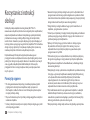 2
2
-
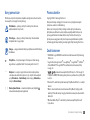 3
3
-
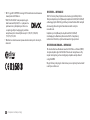 4
4
-
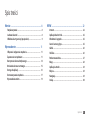 5
5
-
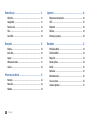 6
6
-
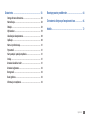 7
7
-
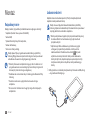 8
8
-
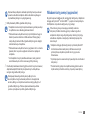 9
9
-
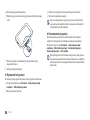 10
10
-
 11
11
-
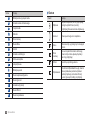 12
12
-
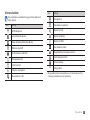 13
13
-
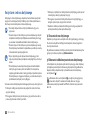 14
14
-
 15
15
-
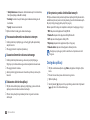 16
16
-
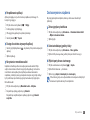 17
17
-
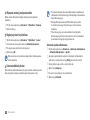 18
18
-
 19
19
-
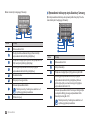 20
20
-
 21
21
-
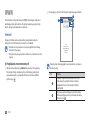 22
22
-
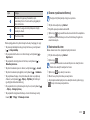 23
23
-
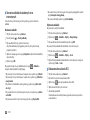 24
24
-
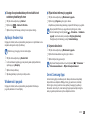 25
25
-
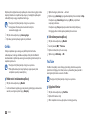 26
26
-
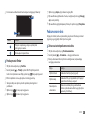 27
27
-
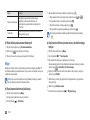 28
28
-
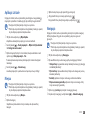 29
29
-
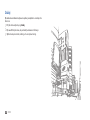 30
30
-
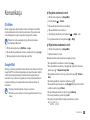 31
31
-
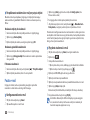 32
32
-
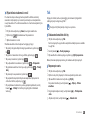 33
33
-
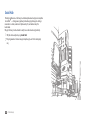 34
34
-
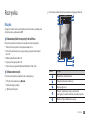 35
35
-
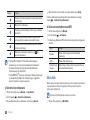 36
36
-
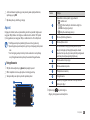 37
37
-
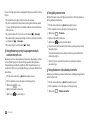 38
38
-
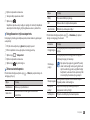 39
39
-
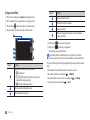 40
40
-
 41
41
-
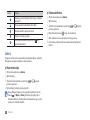 42
42
-
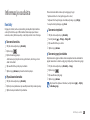 43
43
-
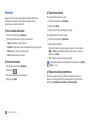 44
44
-
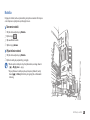 45
45
-
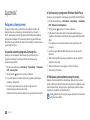 46
46
-
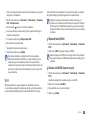 47
47
-
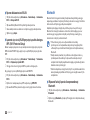 48
48
-
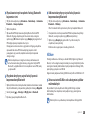 49
49
-
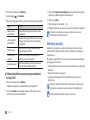 50
50
-
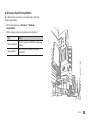 51
51
-
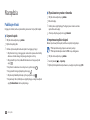 52
52
-
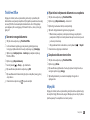 53
53
-
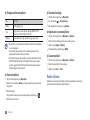 54
54
-
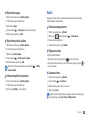 55
55
-
 56
56
-
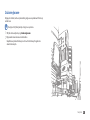 57
57
-
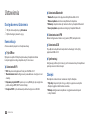 58
58
-
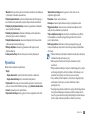 59
59
-
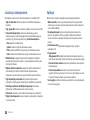 60
60
-
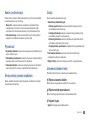 61
61
-
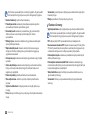 62
62
-
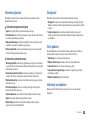 63
63
-
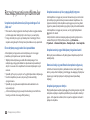 64
64
-
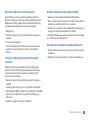 65
65
-
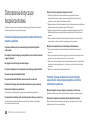 66
66
-
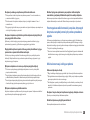 67
67
-
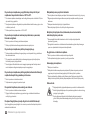 68
68
-
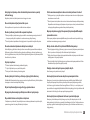 69
69
-
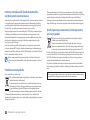 70
70
-
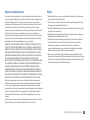 71
71
-
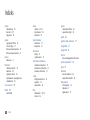 72
72
-
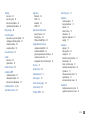 73
73
-
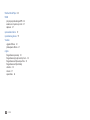 74
74
-
 75
75
-
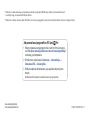 76
76
Samsung GT-P1010/W16 Instrukcja obsługi
- Kategoria
- Smartfony
- Typ
- Instrukcja obsługi